Cara Menambahkan Pengguna ke Google Analytics
Diterbitkan: 2021-03-11Google Analytics (GA) adalah alat canggih yang membantu pemilik situs memahami cara pengunjung menemukan dan berinteraksi dengan situs web mereka. Wawasan yang diperoleh dari data pengunjung dapat membantu Anda melacak sasaran yang ditargetkan, menganalisis kinerja konten Anda, dan mempelajari bagaimana lalu lintas bergerak melalui situs Anda.
Tetapi sementara data yang tersedia melalui GA menjadikannya alat yang sangat diperlukan untuk mengevaluasi kinerja situs web dan upaya pemasaran Anda, mengetahui cara mengubah data tersebut menjadi strategi pencarian organik adalah cerita lain sama sekali. Itulah mengapa selalu penting untuk memberi tim SEO Anda akses ke akun Google Analytics Anda.
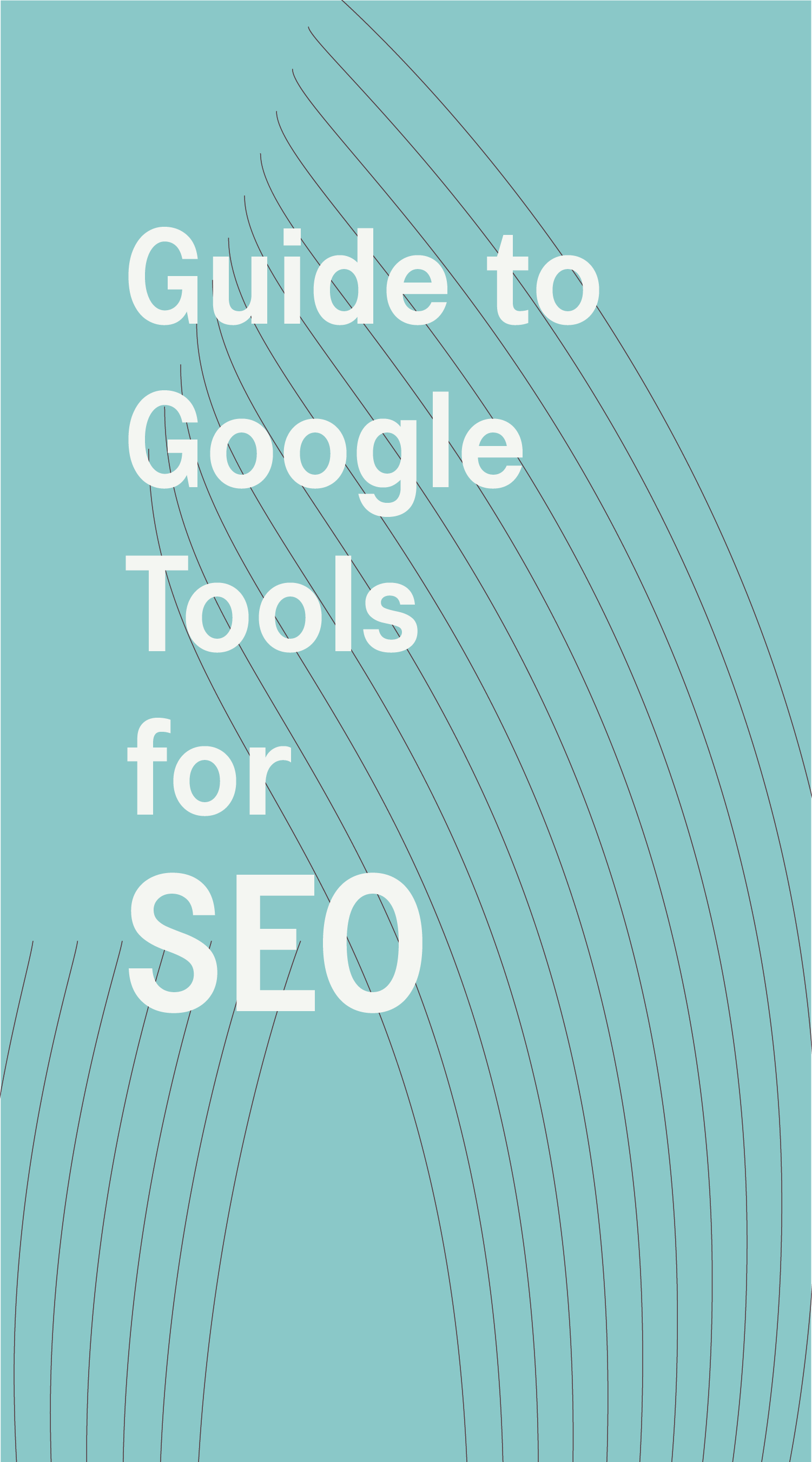
Panduan Alat Google untuk SEO
Unduh panduan ini untuk mempelajari cara memanfaatkan alat gratis dan canggih yang disediakan Google untuk meningkatkan proses dan kinerja SEO Anda.
Mendelegasikan tanggung jawab SEO memberdayakan orang lain untuk melakukan pekerjaan yang diperlukan untuk meningkatkan lalu lintas organik, keterlibatan, dan konversi di situs Anda. Sementara itu, Anda dapat menghabiskan waktu Anda untuk memenuhi banyak sekali tuntutan lain yang dituntut oleh bisnis Anda yang berkembang pesat.
Untuk memberikan akses kepada semua orang yang membutuhkannya, Anda harus memahami tingkat akun Google Analytics yang berbeda, izin pengguna Google Analytics, dan cara memberikan akses ke Google Analytics.
Memahami Tingkat Akses Google Analytics
Google Analytics memiliki berbagai tingkat izin yang memungkinkan Anda memberi pengguna berbagai tingkat akses ke akun GA, properti, dan tampilan yang dapat diakses oleh Akun Google Anda.
Langkah pertama untuk menentukan cara menambahkan pengguna ke Google Analytics adalah dengan mempertimbangkan tingkat akses yang harus diberikan kepada mereka.
Tingkat Akses Google Analytics
Saat Anda menambahkan seseorang ke Google Analytics, Anda dapat memberi mereka akses di salah satu dari tiga tingkat yang berbeda.
1 – Tingkat Akun
Tingkat ini memungkinkan akses terbesar ke akun Google Analytics Anda. Saat Anda menambahkan seseorang di tingkat akun, pada dasarnya Anda memberi mereka akses penuh ke semua properti dan tampilan akun.
2 – Tingkat Properti
Anda mungkin memiliki lebih dari satu domain atau situs web yang disarangkan dalam akun GA Anda dan ingin membatasi mana yang dapat dimasuki pengguna. Jika Anda menetapkan akses tingkat properti pengguna, mereka hanya diizinkan untuk melihat data dan lalu lintas yang terkait dengan properti GA yang Anda tentukan.
3 – Lihat Tingkat
Mengizinkan pengguna hanya melihat akun Anda berarti mereka hanya dapat mengakses laporan Google Analytics dalam tampilan yang Anda tentukan.
Izin Pengguna Google Analytics
Selain tingkat akses, Google Analytics juga memungkinkan Anda menetapkan empat jenis izin pengguna yang berbeda. Izin pengguna Google Analytics membatasi jumlah dan jenis tindakan yang dapat dilakukan pengguna dalam area akun yang telah diberi akses.
1 – Kelola Pengguna
Izin untuk Mengelola Pengguna memungkinkan sebagian besar otoritas dalam akun. Jika pengguna memiliki izin untuk mengelola pengguna dalam akun GA Anda, mereka memiliki kekuatan penuh untuk melakukan apa pun yang mereka inginkan dengan akun Anda. Adalah bijaksana untuk membatasi tingkat otoritas ini pada diri Anda sendiri atau mitra bisnis yang setara.
Dengan izin Kelola Pengguna , seseorang dapat melakukan semua yang dapat dilakukan pengguna Edit plus:
- Hapus atau tambahkan pengguna ke Google Analytics.
- Ubah tingkat izin pengguna dari semua pengguna.
2 – Sunting
Izin untuk Mengedit adalah tingkat kontrol tertinggi berikutnya dalam hierarki pengguna Google Analytics.
Pengguna edit dapat melakukan semua yang dapat dilakukan pengguna Kolaborasi plus:
- Membuat, mengubah, atau menghapus pengguna, properti, dan tampilan.
- Buat, ubah, atau hapus sasaran dan lihat filter.
- Tambahkan dan ubah dimensi dan metrik khusus.
- Kelola produk Google seperti AdWords dan Search Console untuk properti.
Catatan: Izin edit diperlukan di tingkat akun untuk membuat filter. Izin edit diperlukan pada tingkat tampilan untuk menerapkan filter.

3 – Berkolaborasi
Izin kolaborasi memungkinkan pengguna membuat dan mengedit aset bersama, seperti segmen khusus, anotasi, dan dasbor.
Pengguna yang berkolaborasi dapat melakukan semua yang dapat dilakukan pengguna Baca & Analisis plus:
- Tambahkan, edit, hapus, dan bagikan aset yang mereka buat.
- Edit aset yang dibagikan.
4 – Baca & Analisis
Memberikan izin Baca & Analisis kepada pengguna akan membatasi tindakan mereka untuk melihat laporan dan data konfigurasi Google Analytics.
Membaca & Menganalisis pengguna dapat:
- Lihat laporan.
- Filter tabel, tambahkan dimensi sekunder, dan buat segmen.
- Lihat, tetapi tidak berkolaborasi, pada aset bersama.
Cara Menambahkan Seseorang ke Google Analytics
Sekarang setelah Anda memahami tindakan yang dapat dilakukan pengguna di berbagai tingkat akses dengan berbagai jenis izin pengguna, saatnya mempelajari cara berbagi akses ke akun GA Anda.
Menambahkan pengguna baru ke akun Google Analytics Anda adalah proses yang mudah.
- Untuk memulai, masuk ke dasbor Google Analytics Anda dan pilih properti Anda. Jangan lupa untuk mengonfirmasi bahwa Anda masuk ke Akun Google yang benar dengan memeriksa ikon lingkaran kecil di kanan atas jendela dan beralih akun jika perlu.
- Di kiri bawah panel analitik, Anda akan menemukan opsi Admin.

- Di sini, Anda akan melihat tiga kolom — Akun , Properti , dan Tampilan — dan Anda akan melihat ada tautan Pengelolaan Pengguna di bawah setiap kolom. Dalam contoh ini, saya akan menunjukkan kepada Anda bagaimana memberi seseorang akses Properti ke analitik situs web Anda.
- Klik ikon “+”.
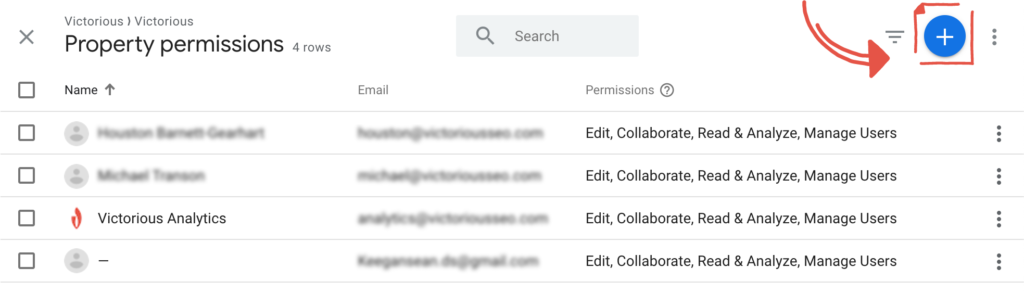
- Kemudian, klik Tambahkan Pengguna Baru dari daftar drop-down.
- Di sinilah Anda akan memasukkan alamat email pengguna baru.
- Selanjutnya, Anda dapat menetapkan izin untuk Kelola Pengguna , Berkolaborasi , Edit , atau Baca & Analisis . Jika Anda masih tidak yakin tingkat izin mana yang harus diberikan, klik teks "pelajari lebih lanjut" untuk melihat deskripsi detail Google.
- Terakhir, klik Tambahkan .
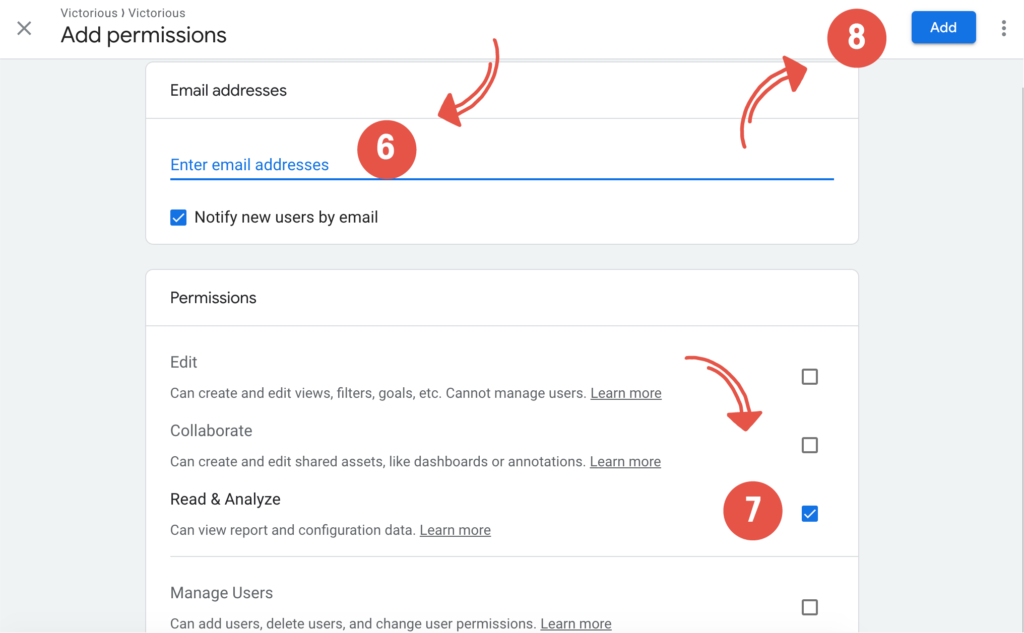
Selamat! Anda telah berhasil memberikan akses pengguna baru ke akun Google Analytics Anda!
Cara Membagikan Akses Google Analytics
Ada kalanya Anda ingin berbagi informasi tertentu dengan seseorang yang bukan pengguna di akun Google Analytics Anda. Saat Anda mengirimi mereka tautan ke laporan atau dasbor, mereka harus meminta akses dari Anda untuk melihatnya.
Saat penerima mengeklik tautan yang Anda kirim, mereka akan diminta untuk meminta akses ke Google Analytics, yang akan mengirim email ke administrator akun Analytics. Dari sini, admin memiliki kendali atas tingkat akses yang ingin mereka berikan. Mereka dapat membatasi akses ke Baca & Analisis atau mengizinkan akses tambahan jika mereka mau.
Apakah Anda Memiliki Lebih Banyak Pertanyaan Tentang Google Analytics?
Jika Anda masih memiliki pertanyaan tentang cara memberikan akses ke Google Analytics, atau jika Anda ingin mempelajari lebih lanjut tentang menggunakan GA untuk menginformasikan strategi SEO Anda, kami siap membantu. Agensi SEO kami memiliki banyak ahli strategi yang pendekatannya terhadap pengoptimalan mesin telusur dibangun berdasarkan taktik yang telah terbukti dan inovatif yang mendorong pertumbuhan bisnis.
Hubungi kami hari ini untuk mempelajari lebih lanjut tentang layanan SEO komprehensif kami.
